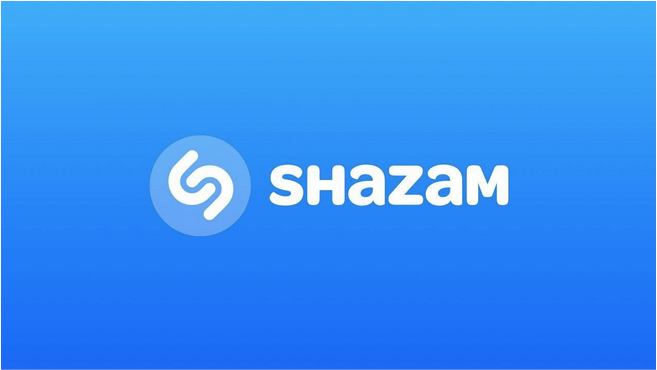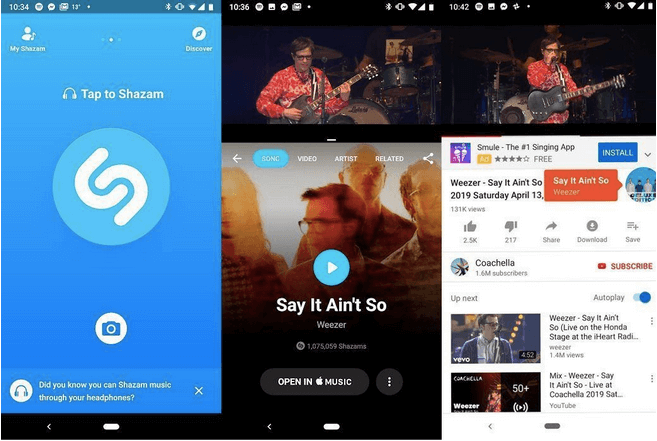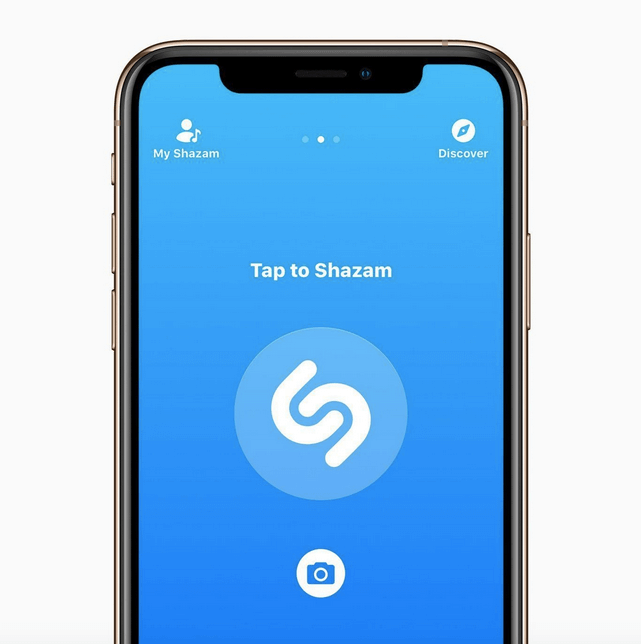Uanset om du fester på en klub eller shopper i en butik, sidder nogle melodier fast i vores sind. I det øjeblik vi hører en fantastisk sang, der afspilles i baggrunden eller noget, vi aldrig har hørt før, tager vi øjeblikkeligt vores telefon og starter Shazam for at identificere soundtracket. Ja, det virker som magi!
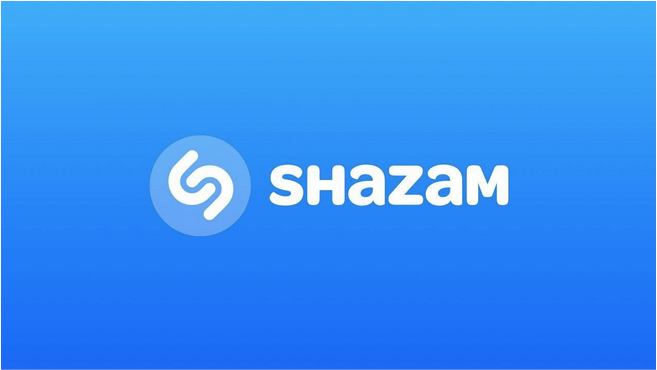
Billedkilde: Shazam
Navngiv enhver sang på få sekunder, helt bogstaveligt. Shazam er kendt for sin fantastiske superkraft til at registrere alt, der spiller i baggrunden. Det er et must-have-app til vores smartphone, især hvis du er glad for at udforske ny musik nu og da.
Nå, du vil blive overrasket over at vide, at Shazam er en kraftfuld app med en masse skjulte funktioner og evner. Her er en masse Shazam tips og tricks til at få mest muligt ud af denne populære musikidentifikationsapp.
Brug Shazam på Snapchat
Udover at tilbyde seje, kreative, skøre filtre, er Snapchat også i stand til musikgenkendelsesevner. Hvis du hørte en sang spille i baggrunden, mens du er på Snapchat, travlt med at lave historier med dine venner, kan du nemt identificere navnet på sangen uden at skulle forlade appen.
Billedkilde: The Daily Dot
For at gøre det skal du blot trykke længe på Snapchat-kameraskærmen, indtil navnet på sangen på magisk vis dukker op på skærmen. Tak til Shazam!
Læs også: For at vide mere om, hvordan du bruger Shazam på Snapchat til at identificere musik, kan du besøge dette link.
Identificer sange, tv-shows, film hvad som helst
Ja, du hørte det rigtigt. Lad os sige, at du ser noget i fjernsynet, måske et tv-program eller en film, som du knap kender til. Start Shazam for hurtigt at identificere navnet på tv-programmet. At kende navnet på ethvert soundtrack eller tv-program, der afspilles i baggrunden, er simpelthen et stykke kage for Shazam. I løbet af få sekunder vil du få tv-programmets navn vist på din telefonskærm.
Gør mere med Shazam
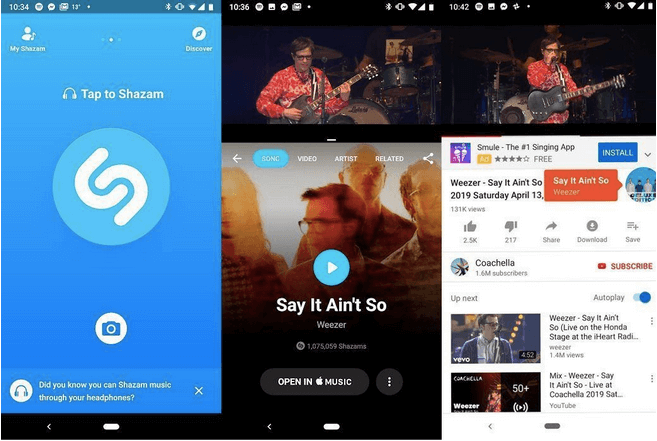
Billedkilde: The Verge
Så ja, vi tror, at de fleste af jer bruger Shazam til at identificere sange, ikke? Nå, magien ved Shazam slutter ikke bare lige her. Når først Shazam har opdaget soundtracket, kan du gøre meget mere for at tage din musikalske rejse videre. Shazam tilbyder dig forskellige muligheder, når du er færdig med at gætte sangens navn, som du kan købe den sang på iTunes, se videoen på YouTube og masser af andre muligheder for at parre med andre musikstreaming-apps.
D iscover ny musik
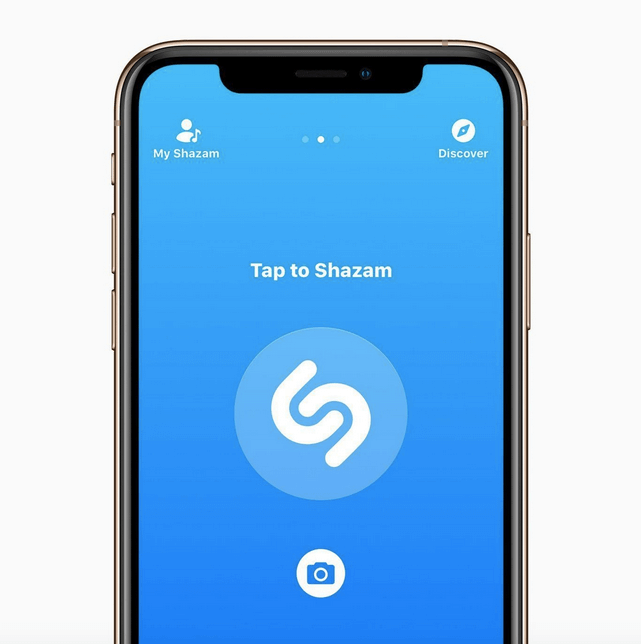
Shazam viser sig ikke bare at være en fremragende musikidentifikationsapp, men kan tage dig med på en tur for at opdage ny musik, der er populært rundt omkring i verden. For at udforske denne side af Shazam skal du starte appen, trykke på "Charts" i øverste højre hjørne af skærmen. I denne sektion af appen kan du se en liste over populær musik, kategoriseret baseret på geografiske placeringer og regioner. På denne måde kan du få en idé om, hvilke alle soundtracks der topper hitlisterne, hvad der er trending, i et specifikt område. Tag en tur med appen, og udforsk nye musiknumre fra hele verden.
Læs også: Identificer navnet på en sang med disse onlinetjenester
Konklusion
Billedkilde: FirstPost
Gennem alle disse år har Shazam været i ligaen som en selvstændig applikation. Hatten af for dets musikgenkendelsesmuligheder, da Shazam altid har hjulpet os med at gætte sangens navn præcist. Vi håber, at disse ovennævnte Shazam tips og tricks vil hjælpe dig med at bruge appen til dets maksimale potentiale.
Hvis du ikke har brugt denne app indtil videre, skal du downloade den med det samme. Shazam er tilgængelig til både iOS- og Android- platforme.
Så næste gang, når du hører en fængende melodi spille i baggrunden, skal du bare Shazam den!